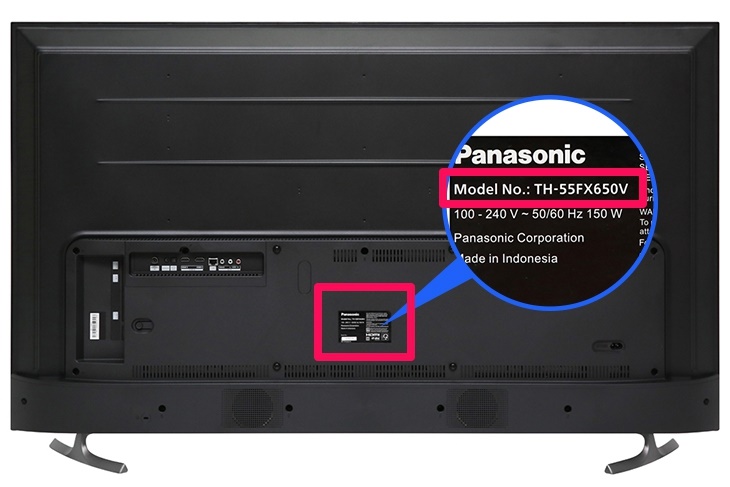Bạn đang xem bài viết Cách đăng nhập tài khoản Youtube trên Smart Tivi Panasonic 2018 tại thtrangdai.edu.vn, bạn có thể truy cập nhanh những thông tin cần thiết tại mục lục bài viết dưới đây.
Sẽ không thuận tiện nếu bạn có thể đăng nhập vào tài khoản YouTube của mình trên TV để đồng bộ hóa các kênh bạn đang theo dõi phải không? Qua bài viết này, thtrangdai.edu.vn sẽ giới thiệu tới các bạn cách đăng nhập tài khoản Youtube trên tivi thông minh Panasonic 2018 ngay.
Cách xem tên TV Panasonic của bạn
Tên của Smart Tivi Panasonic sẽ được in chi tiết và rõ ràng ở mặt sau với dòng chữ “Model No”. của truyền hình.
Ví dụ như trong ảnh đây là dòng tivi Panasonic TH-55FX650V.
Cách đăng nhập tài khoản Youtube trên Smart Tivi Panasonic 2018
Bước 1: Nhấn nút “Apps” trên remote để vào giao diện ứng dụng của tivi thông minh Panasonic.

Bước 2: Truy cập ứng dụng “Youtube” trên tivi.
Lưu ý: Trong trường hợp Tivi chưa có sẵn ứng dụng Youtube, bạn có thể tham khảo tải ứng dụng tại: Cách tải ứng dụng trên Smart Tivi Panasonic 2018.

Bước 3: Chọn “Tài khoản”.

Bước 4: Chọn “Đăng nhập”.

Sau khi bạn chọn “Đăng nhập”, TV sẽ bắt đầu tìm kiếm các thiết bị di động phù hợp sử dụng cùng mạng Wi-Fi xung quanh.

Lúc này sẽ có 2 kiểu đăng nhập để bạn lựa chọn.
1. Đăng nhập bằng ứng dụng trên thiết bị di động
Bước 1: Trong lúc Tivi đang dò tìm thiết bị, bạn truy cập vào ứng dụng “Youtube” và đã đăng nhập tài khoản trên điện thoại.

Bước 2: Chọn “Tài khoản” ở góc phải màn hình, ứng dụng sẽ có thông báo “Tap to log in TV”.

Bước 3: Chọn “Tiếp tục với tên tài khoản của bạn”.

Bước 4: Chọn “Cho phép” là xong.

Sau khi đăng nhập thành công, Tivi sẽ hiển thị bảng thông báo cụ thể như hình dưới đây.

2. Đăng nhập bằng mã đăng nhập của bạn
Bước 1: Chọn “Thử cách khác”.

Lúc này, Tivi sẽ hiển thị bảng thông tin kèm theo “Mã đăng nhập” cụ thể.

Bước 2: Bạn sử dụng trình duyệt web trên điện thoại hoặc laptop truy cập vào link sau: Youtube.com/activate

Bước 3: Nhập “Mã đăng nhập” (1) như hiển thị trên bảng thông tin trên Tivi sau đó chọn “Tiếp theo” (2).

Bước 4: Chọn tài khoản muốn đăng nhập trên tivi.

Bước 5: Chọn “Cho phép” là xong.

Giao diện ứng dụng sau khi đăng nhập thành công

Màn hình tivi cũng sẽ hiển thị thông báo đăng nhập thành công.

Đó là cách cụ thể để bạn đăng nhập nhanh tài khoản Youtube trên tivi thông minh Panasonic 2018Nếu có thắc mắc gì, bạn có thể để lại bình luận bên dưới hoặc liên hệ tới đường dây nóng hỗ trợ miễn phí của thtrangdai.edu.vn 1800.1061 (7:30 – 22:00). để có câu trả lời ngay lập tức.
Cảm ơn các bạn đã xem bài viết Hướng dẫn đăng nhập tài khoản Youtube trên Smart tivi Panasonic 2018 tại thtrangdai.edu.vn các bạn có thể bình luận, xem thêm các bài viết liên quan bên dưới và hy vọng sẽ giúp ích được cho các bạn những thông tin cần thiết. tin tức thú vị.
Nhớ để nguồn: Cách đăng nhập tài khoản Youtube trên Smart tivi Panasonic 2018 tại thtrangdai.edu.vn
Chuyên mục: Blog